「NordVPNの契約を検討している」
そのときに気になるのが、オプションのサービスを追加(任意)にある固定IPアドレス(専用IPアドレス)です。
説明には、
自分専用のIPアドレスを取得し、ブラウジングの中断を極力避けましょう。
と記載されていますが、具体的にどのようなメリットがあるのでしょうか?
この記事では、NordVPNに固定IPアドレスのオプションを追加するメリットなどを分かりやすく解説していきます。
目次
固定IPアドレスとは
固定IPアドレスとは、自分のアカウントだけに割り当てられるVPNサーバーのIPアドレスです。
他のユーザーと共有されないIPアドレスであることからセキュリティや利便性を高めることができます。
| 料金 | 1か月プラン:1,360円/月 1年プラン:880円/月 2年プラン:630円/月 |
| 対応デバイス | ・パソコン(Windows、Mac、Linux、) ・タブレット(iPad、Android) ・スマートフォン(iPhone、Android) |
| 選択できる国・地域 | アメリカ(バッファロー、ロサンゼルス、ダラス、ニューヨーク、シカゴ、シアトル、マイアミ)、イギリス(ロンドン)、オランダ(アムステルダム)、カナダ(トロント)、フランス(パリ、マルセイユ)、ドイツ(フランクフルト)、日本(東京)、イタリア(ミラノ)、スウェーデン(ストックホルム)、オーストラリア(シドニー)、スイス(チューリッヒ)、香港(香港)、スペイン(マドリード)、ベルギー(ブリュッセル)、デンマーク(コペンハーゲン)。さらには、シンガポール(シンガポール)、アイルランド(ダブリン)、オーストリア(ウィーン) |
※記事執筆時点の月額換算の料金(税抜)です。
固定IPアドレスを利用するメリット

NordVPNで固定IPアドレスをオプションで追加するメリットは、大きく分けて3つあります。
社内システムへ安全にリモートアクセスできる
固定IPアドレスにより社内システムへ安全にリモートアクセスできます。
セキュリティレベルの高い社内システムでは、管理者が許可したIPアドレスしかアクセスできないように設定されているケースがあります。
これにより部外者による不正アクセスを遮断できます。
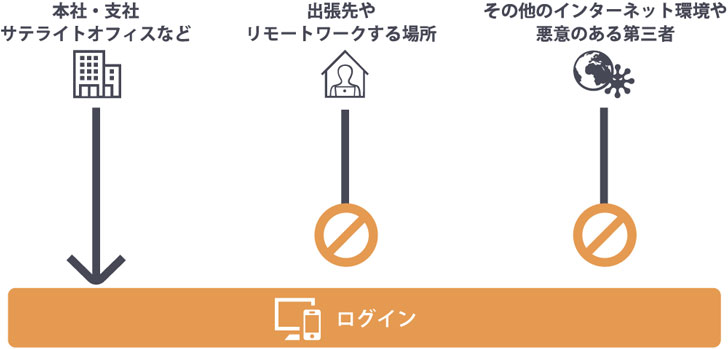
しかし、一般的なVPNサーバーを利用した場合は、IPアドレスが変わってしまうことから社内システムにアクセスできません。
固定IPアドレスであれば、毎回同じIPアドレスでVPN接続ができます。
社内システムの管理者に固定IPアドレスを許可してもらえれば、安全にリモートアクセスが可能です。
VPNサーバーのブロックを回避できる
固定IPアドレスによりVPNサーバーのブロックを回避できます。
通常、VPNサーバーに接続する場合は、多くのユーザーが利用する共有IPアドレスが割り当てられます。
しかし、ユーザーの中には共有IPアドレスを使って
- お問い合わせやコメント欄から”スパムメール”を送信する
- 総当たりで不正ログインを試みる”ブルートフォースアタック(総当たり攻撃)”をする
などのサイバー攻撃を行っているケースもあります。
そして、Webサイトやサーバーの管理者は、そのサイバー攻撃で使われていたIPアドレスを特定してブラックリストに登録します。
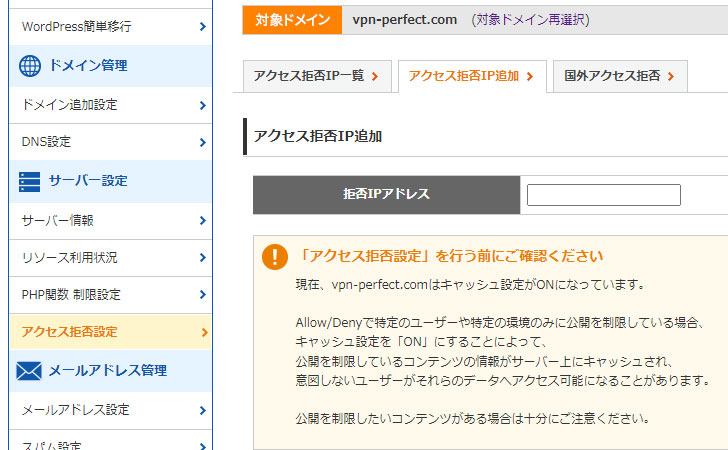
▲当ブログの設定画面でもIPアドレスのアクセス拒否が可能です
つまり、他のユーザーの悪事のせいでWebサイト・サービスにアクセスできなくなる可能性があるということです。
固定IPアドレスであれば、自分一人が独占的に利用できることからVPNサーバーのブロックも回避できます。
煩わしいCAPTCHA認証を回避できる
固定IPアドレスにより煩わしいCAPTCHA(キャプチャ)認証を回避できます。
CAPTCHA認証とは、アクセスしたユーザーが人間であるかを確認するために導入されるセキュリティ技術の一つです。
主にWebサイト・ブログのアカウント作成・ログイン画面や入力フォームで導入。
コンピューター(ボット)によるスパム行為およびアクセスを防ぐための手段として利用されています。
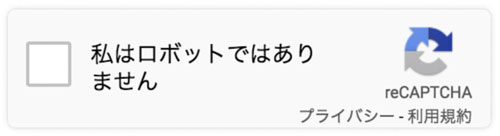
VPN利用時は、CAPTCHA認証が頻繁に表示されることがあります。
これは、同じIPアドレスを利用したユーザーが同じWebサイト・ブログにアクセスすることでコンピューター(ボット)と疑われるからです。
もし、VPN接続時にCAPTCHA認証が頻発する場合は、固定IPアドレスにより解決する可能性があります。
NordVPNで固定IPアドレスを追加で契約する方法
ここからは、NordVPNで固定IPアドレスを追加で契約する方法を解説していきます。
NordVPNの新規契約者と既存契約者で手順が異なります。
新規契約者
NordVPNを新規契約するときに固定IPアドレスを追加する方法です。
固定IPアドレスを追加する
オプションのサービスを追加 (任意)に固定IPアドレスが表示されるので「追加」をクリックしましょう。
注文内容に固定IPアドレスが追加されます。
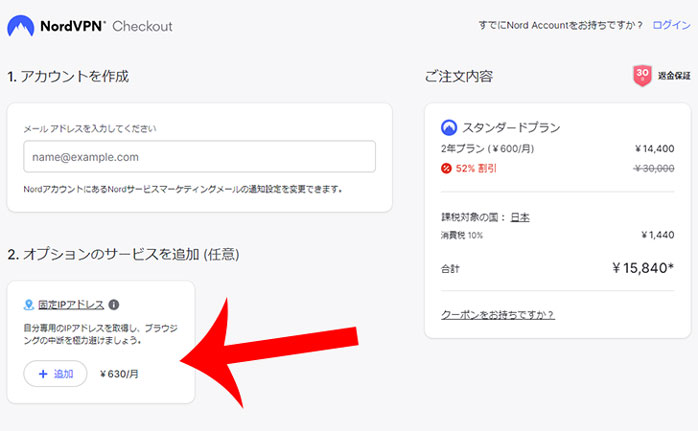
アカウントを有効にする
先ほど入力したメールアドレス宛にNordVPNからメールが届きます。
そのメールに記載されている「Activate Your Account(あなたのアカウントをアクティブ化する)」をクリックします。
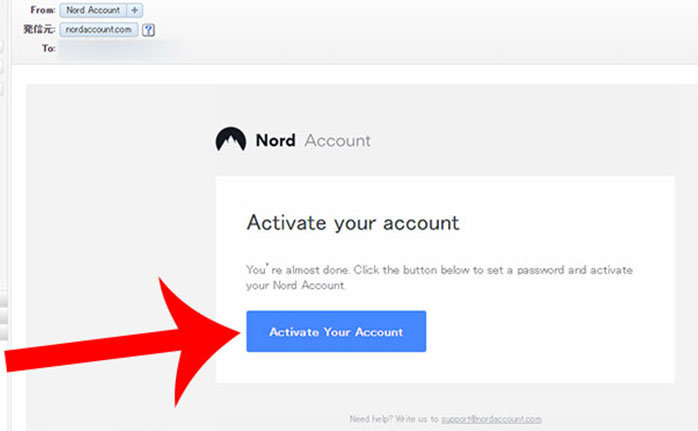
NordVPNのパスワードを設定する
NordVPNアカウントにログインするときのパスワードを設定します。
※パスワードは忘れないようにメモしておくことをおすすめします。
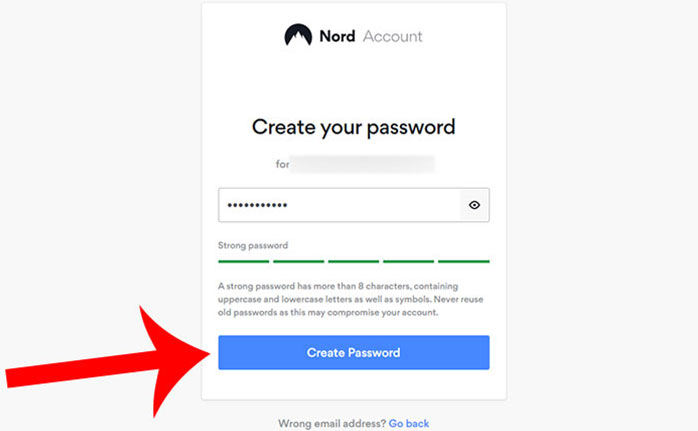
既存契約者
NordVPNの契約者があとから固定IPアドレスを追加する方法です。
固定IPに移動する
NordVPNのアカウント画面が表示されます。
左メニューの「NordVPN」→「固定IPを取得」の順にクリックしましょう。
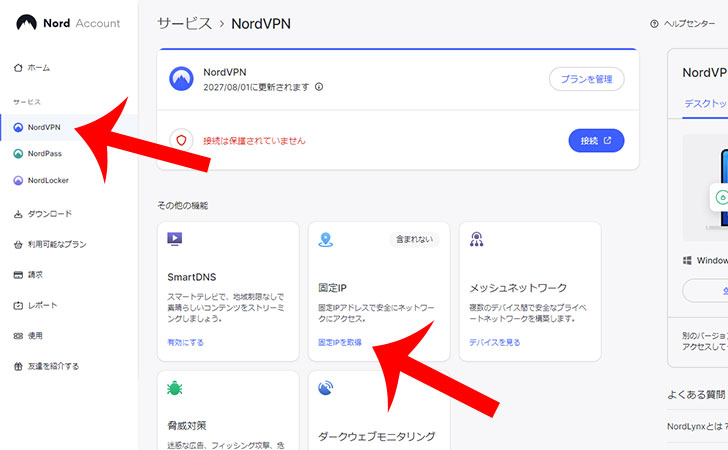
固定IPを取得する
固定IPのページに移動します。
固定IPのサービス内容を確認してから「固定IPを取得」をクリックします。
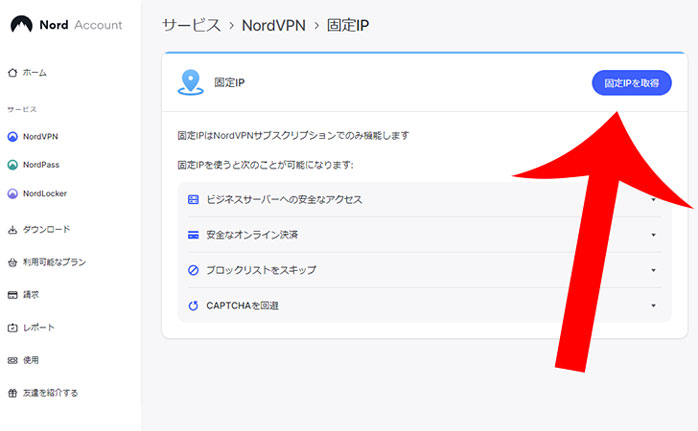
固定IPのプランを選択する
固定IPのプランを選択しましょう。
契約期間が長いほど1ヶ月あたりの料金は安くなります。
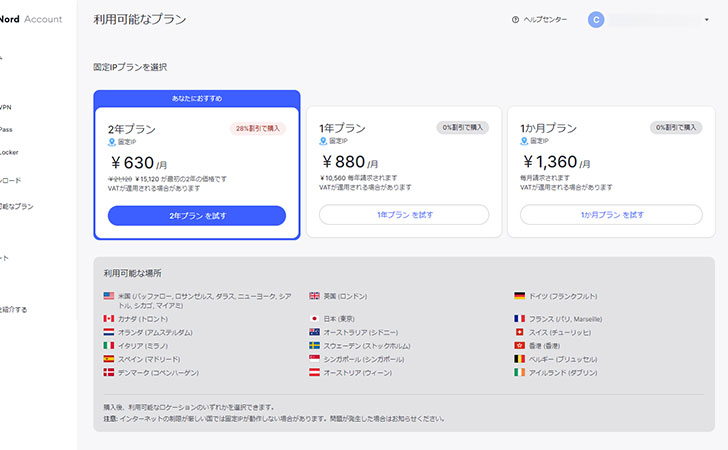
契約を完了させる
あとは、支払い方法を選択して固定IPアドレスの契約を完了させましょう。
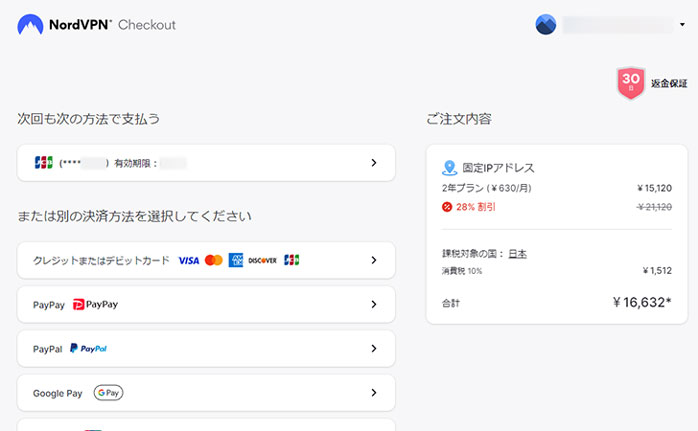
NordVPNでは、1つのアカウントで2つ目の固定IPアドレスは追加できない仕様です。
そのため、新しいNordVPNアカウントを作成してからカスタマーサービスに問い合わせてメインアカウントに移行してもらう必要があります。
手順としては、
- 日本公式サイト【Nord VPN】からプラン選択画面に移動する
- 1年プランを選択する
- 既存のアカウントと別のメールアドレスを入力する
- クーポンコード「norddedicatedip」を適用してから購入を完了する
- カスタマーサービス(support@nordvpn.com)宛に問い合わせる
です。
なお、カスタマーサービスの問い合わせ内容には、固定IPアドレスを追加したい旨と「メインアカウントのメールアドレス」「新しく追加したメールアドレス」を記載します。
その際は、どちらがメインアカウントであるか明記するようにしてください。
NordVPNで固定IPアドレスを使う方法
NordVPNで固定IPアドレスを使う方法を解説していきます。
NordVPNアプリの設定画面を開く
NordVPNアプリを起動してから左下の「歯車アイコン」をクリックして設定画面を開きます。
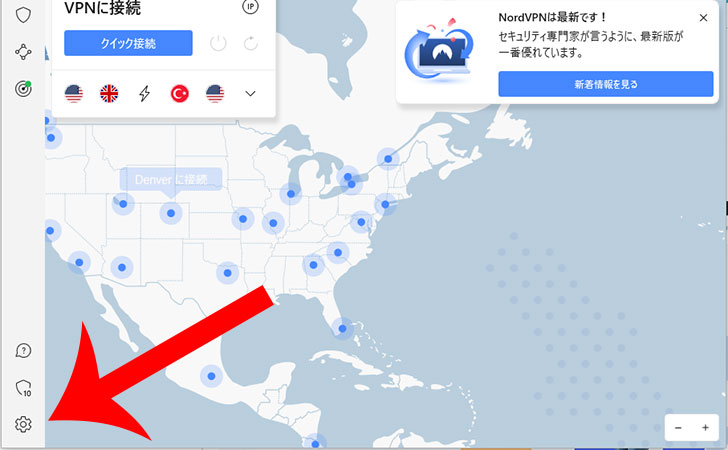
接続を開く
「接続 VPN接続を管理します。」をクリックします。
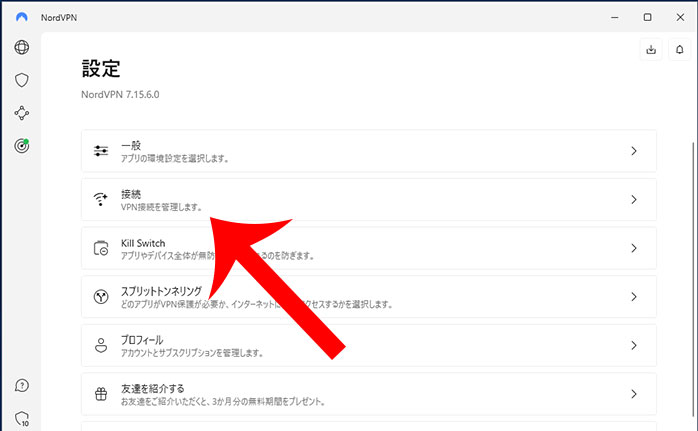
VPNプロトコルを変更する
VPNプロトコルを「OpenVPN(TCP)」または「OpenVPN(UDP)」に変更します。
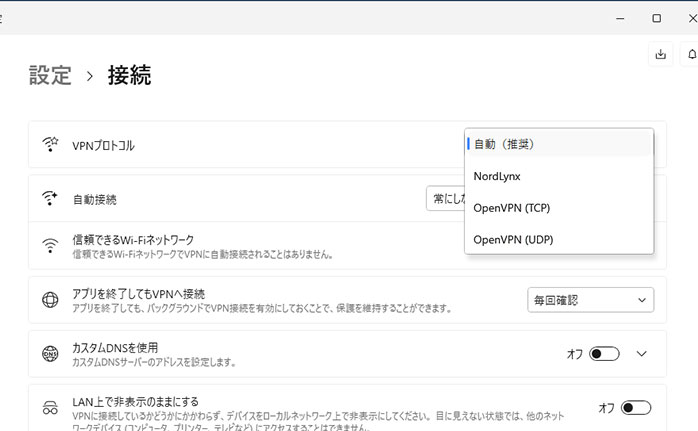
NordVPNアプリのVPN接続画面に戻ります。
特殊サーバーを開いてから「固定IP」をクリックすれば、固定IPアドレスでVPN接続ができます。
なお、固定IPの「・・・」から国・地域を選択することも可能です。
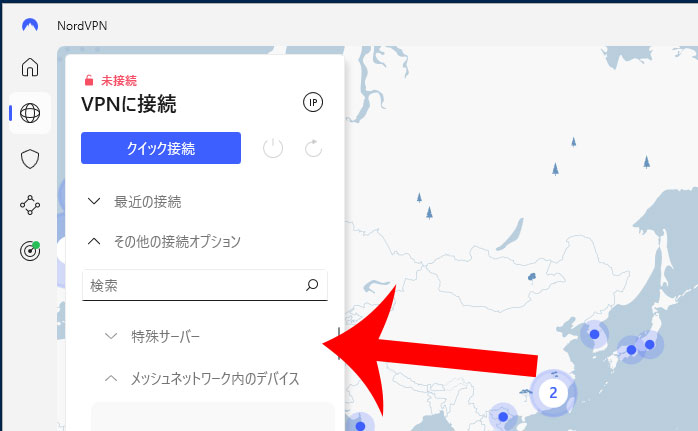
最後に
今回は、NordVPNの固定IPアドレスについて解説しました。
VPNサービスは、基本的にVPN接続時に共有IPアドレスが利用されることから、
- 社内システムやサーバーにアクセスできない
- 一部のWebサイト・サービスにアクセスできない
- CAPTCHA認証などが頻発する
などの問題が発生するケースがあります。
固定IPアドレスによりVPNでセキュリティを高めつつ、通常のインターネット通信と同じように快適に利用可能です。
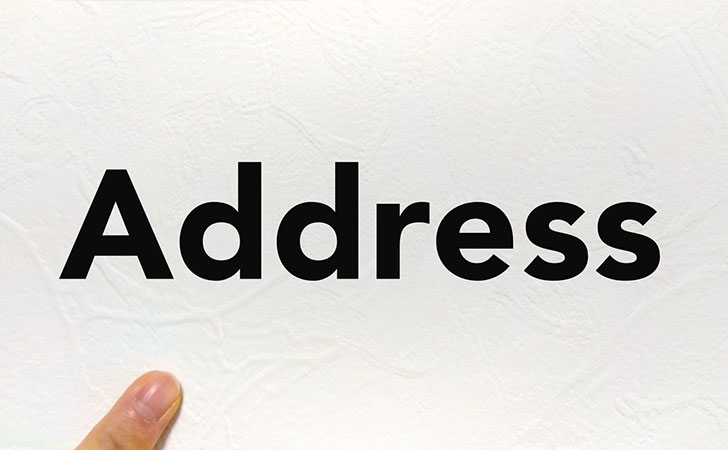
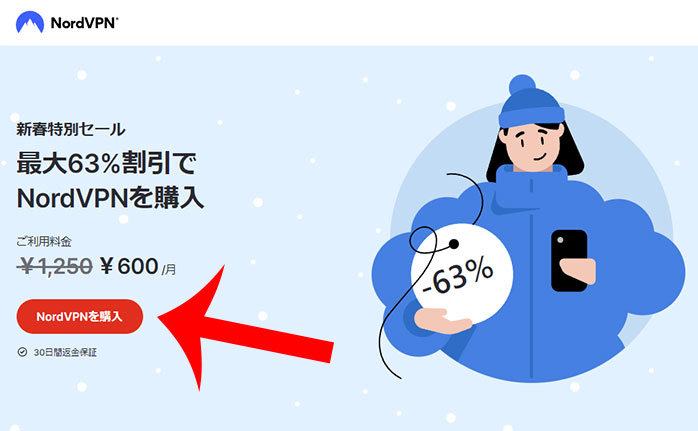
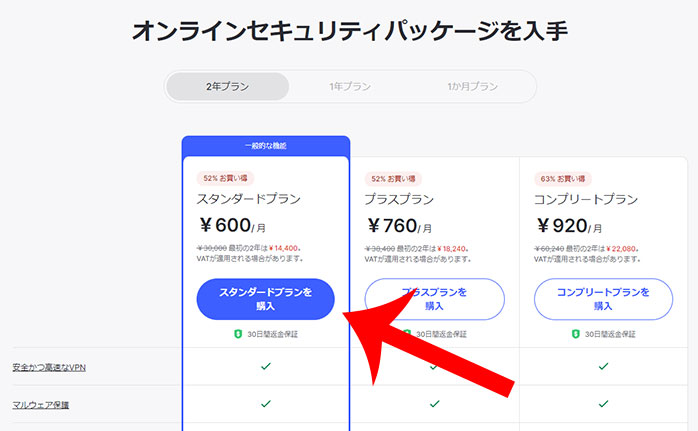
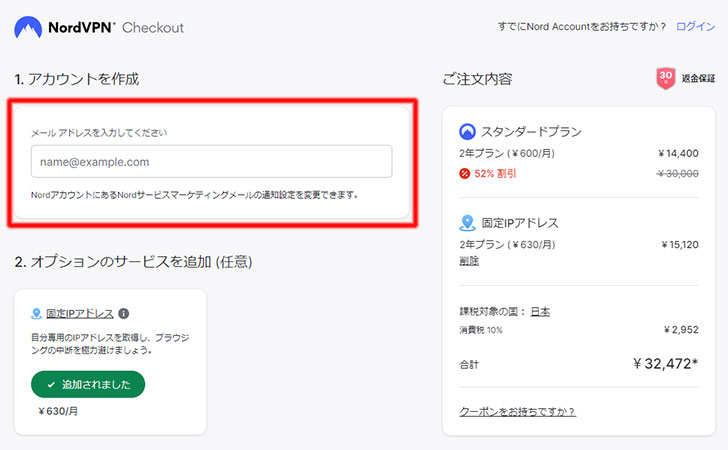
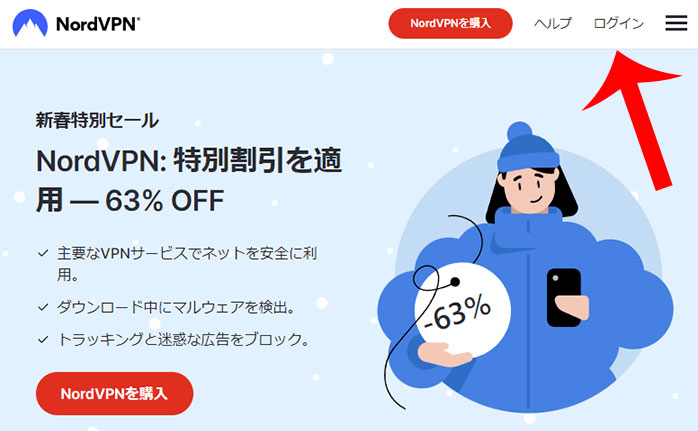





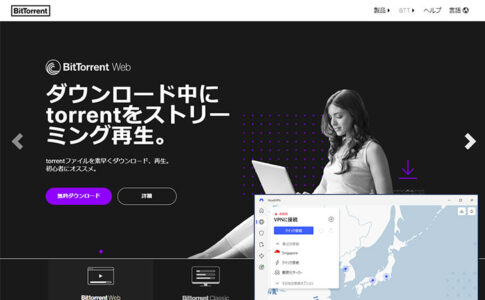





その他、ネットバンキングにVPN接続でアクセスするときに認証を回避できる可能性があります。